Go là một ngôn ngữ lập trình mã nguồn mở được Google tạo ra để tạo ra các ứng dụng, Các ứng dụng phổ biến được viết bằng Go là Kubernetes, Docker, Prometheus và Terraform
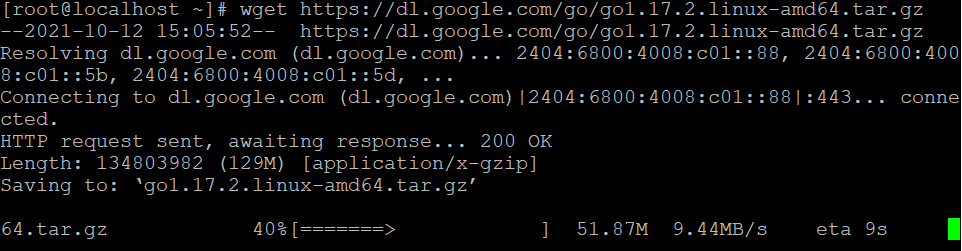 tiếp theo mình giải nén file vừa tải được vào mục /usr/local bằng lệnh tar
tiếp theo mình giải nén file vừa tải được vào mục /usr/local bằng lệnh tar
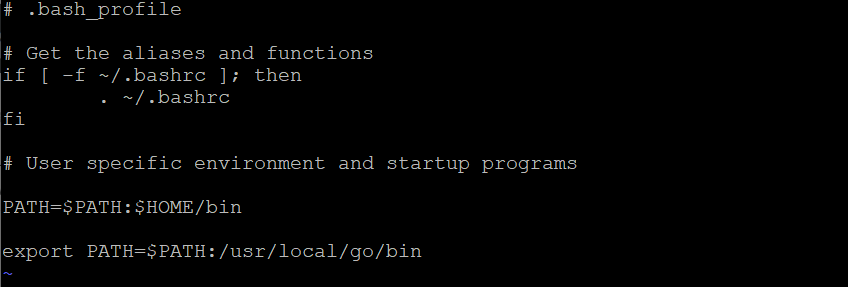 như vậy là bạn đã cài đặt xong trên CentOS 8, nếu muốn kiểm tra cài đặt thì mình sẽ tạo ra chương trình “hello world” và chạy thử
đầu tiên mình sẽ tạo ra một thư mục là go
như vậy là bạn đã cài đặt xong trên CentOS 8, nếu muốn kiểm tra cài đặt thì mình sẽ tạo ra chương trình “hello world” và chạy thử
đầu tiên mình sẽ tạo ra một thư mục là go
 sau đó mình sẽ tạo một file có tên hello.go và viết một chương trình in ra chữ hello world
sau đó mình sẽ tạo một file có tên hello.go và viết một chương trình in ra chữ hello world
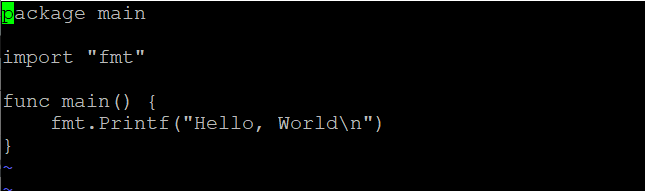 tiếp theo mình trỏ vào thư mục chứa file hello.go và build nó :
tiếp theo mình trỏ vào thư mục chứa file hello.go và build nó :
Tải xuống và cài đặt Go trên CentOS 8
phiên bản mới nhất khi bài này được viết là 1.17.2 và mình sẽ tải xuống file tar.gz bằng lệnh wget :# wget https://dl.google.com/go/go1.17.2.linux-amd64.tar.gz
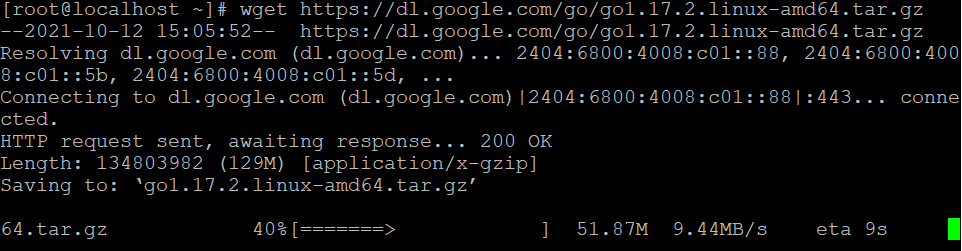 tiếp theo mình giải nén file vừa tải được vào mục /usr/local bằng lệnh tar
tiếp theo mình giải nén file vừa tải được vào mục /usr/local bằng lệnh tar
# sudo tar -C /usr/local -xf go1.17.2.linux-amd64.tar.gztiếp theo mình điều chỉnh biến môi trường $PATH bắt đầu mở file ~/.bash_profile và thêm như sau :
# vi ~/.bash_profile export PATH=$PATH:/usr/local/go/bin
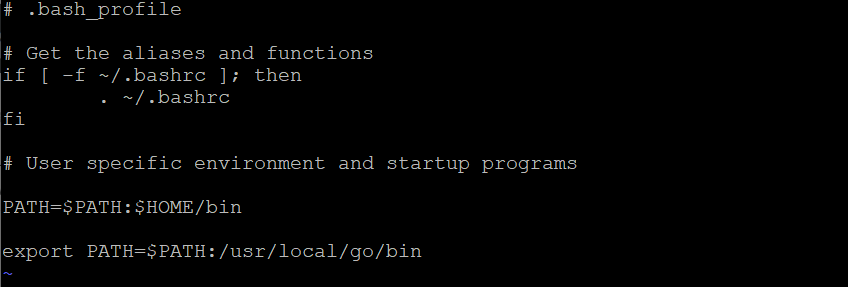 như vậy là bạn đã cài đặt xong trên CentOS 8, nếu muốn kiểm tra cài đặt thì mình sẽ tạo ra chương trình “hello world” và chạy thử
đầu tiên mình sẽ tạo ra một thư mục là go
như vậy là bạn đã cài đặt xong trên CentOS 8, nếu muốn kiểm tra cài đặt thì mình sẽ tạo ra chương trình “hello world” và chạy thử
đầu tiên mình sẽ tạo ra một thư mục là go
# mkdir ~/govà bên trong đó mình sẽ tạo thêm một không gian làm việc như sau :
# mkdir -p ~/go/src/hello
 sau đó mình sẽ tạo một file có tên hello.go và viết một chương trình in ra chữ hello world
sau đó mình sẽ tạo một file có tên hello.go và viết một chương trình in ra chữ hello world
# vi ~/go/src/hello/hello.go
package main
import "fmt"
func main() {
fmt.Printf("Hello, World\n")
}
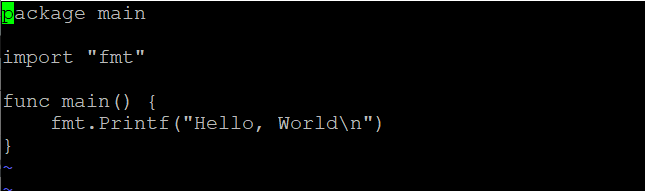 tiếp theo mình trỏ vào thư mục chứa file hello.go và build nó :
tiếp theo mình trỏ vào thư mục chứa file hello.go và build nó :
#cd ~/go/src/hello # go buildsau khi build file thực thi sẽ có tên là hello bây giờ mình se chạy thử file thực thi
# ./hello
Kết luận
mình đã hoàn tất cách cài đặt và tạo ra một chương trình Go trên CentOS 8. Nếu bạn có những câu hỏi nào hoặc vẫn đề nào đừng quên để lại câu hỏi bên dưới mình sẽ giải quyết tất cả cho bạn.Nguồn : Linuxize.com



